美图秀秀照片拼图怎么拆分?美图秀秀照片拼图拆分方法
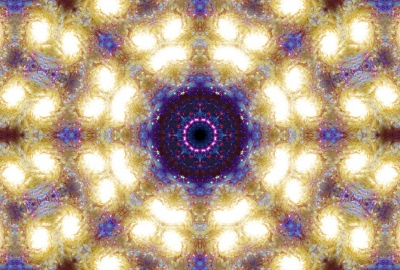
美图秀秀照片拼图怎么拆分?美图秀秀照片拼图拆分方法
1、首先打开美图秀秀软件,点击右上角的“打开”按钮;

2、然后在弹出图片对话框中,选择并打开自己需要分割的图片;


3、选择菜单栏的“更多”选项中的“九格切图”功能;

4、这时我们进入九宫格界面中,在左侧功能栏中我们可以选中自己需要的画笔形状;

5、接着将图片调整至合适的位置,再点击下方“保存到本地”选项;

6、再在跳出的“保存”对话框中,选择中“保存9张切图”,点击“确定”按钮,并选中要保存的位置;


7、最后这就是图片分割成9张的效果。

希望此教程能帮到大家!更多教程请关注本站!
相关内容

microsoft edge怎么使用硬件加速?microsoft edg
microsoft edge怎么使用硬件加速?microsoft edge使用硬件加...

Google浏览器怎么开启隐私沙盒?Google浏览器开
Google浏览器怎么开启隐私沙盒?Google浏览器开启隐私沙盒方...

火狐浏览器怎么管理扩展?火狐浏览器管理扩展方
火狐浏览器怎么管理扩展?火狐浏览器管理扩展方法
,火狐浏览器...
microsoft edge怎么打开edge栏?microsoft edge
microsoft edge怎么打开edge栏?microsoft edge打开edge栏教...

火狐浏览器怎么阻止弹出窗口?火狐浏览器阻止弹
火狐浏览器怎么阻止弹出窗口?火狐浏览器阻止弹出窗口方法
,弹...
火狐浏览器更新历史怎么查看?火狐浏览器更新历
火狐浏览器更新历史怎么查看?火狐浏览器更新历史查看方法
,查...
火狐浏览器怎么激活插件?火狐浏览器激活插件教
火狐浏览器怎么激活插件?火狐浏览器激活插件教程
,激活,插件,...
火狐浏览器怎么设置主密码?火狐浏览器设置主密
火狐浏览器怎么设置主密码?火狐浏览器设置主密码教程
,密码,...
microsoft edge怎么更改首选语言?microsoft edg
microsoft edge怎么更改首选语言?microsoft edge更改首选语...

microsoft edge怎么更改启动选项?microsoft edg
microsoft edge怎么更改启动选项?microsoft edge更改启动选...

microsoft edge怎么自定义外观?microsoft edge
microsoft edge怎么自定义外观?microsoft edge自定义外观方...

百度网盘怎么打开网盘同步?百度网盘打开网盘同
百度网盘怎么打开网盘同步?百度网盘打开网盘同步方法
,网盘,...
百度网盘怎么锁定网盘?百度网盘锁定网盘教程
百度网盘怎么锁定网盘?百度网盘锁定网盘教程
,锁定,网盘,百度...
vscode怎么打开word文档?vscode打开word文档方
vscode怎么打开word文档?vscode打开word文档方法
,文档,方法,...
microsoft edge怎么查看版本号?microsoft edge
microsoft edge怎么查看版本号?microsoft edge查看版本号方...



